Private Sub cmdClear
用VB编写串口调试小助手
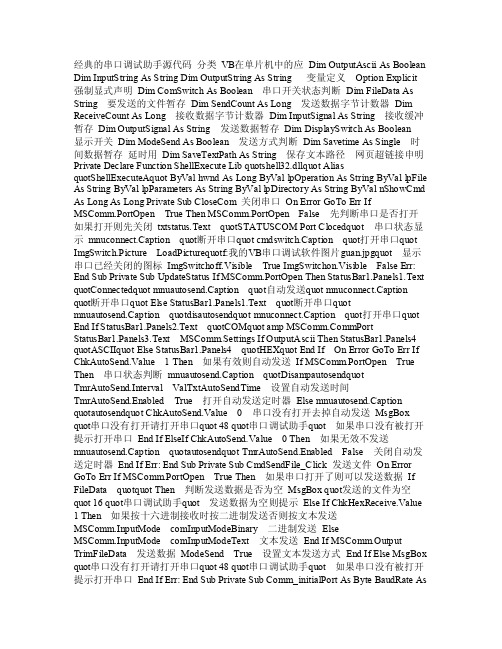
经典的串口调试助手源代码分类VB在单片机中的应Dim OutputAscii As Boolean Dim InputString As String Dim OutputString As String 变量定义Option Explicit 强制显式声明Dim ComSwitch As Boolean 串口开关状态判断Dim FileData As String 要发送的文件暂存Dim SendCount As Long 发送数据字节计数器Dim ReceiveCount As Long 接收数据字节计数器Dim InputSignal As String 接收缓冲暂存Dim OutputSignal As String 发送数据暂存Dim DisplaySwitch As Boolean显示开关Dim ModeSend As Boolean 发送方式判断Dim Savetime As Single 时间数据暂存延时用Dim SaveTextPath As String 保存文本路径网页超链接申明Private Declare Function ShellExecute Lib quotshell32.dllquot Alias quotShellExecuteAquot ByVal hwnd As Long ByVal lpOperation As String ByVal lpFile As String ByVal lpParameters As String ByVal lpDirectory As String ByVal nShowCmd As Long As Long Private Sub CloseCom 关闭串口On Error GoTo Err If MSComm.PortOpen True Then MSComm.PortOpen False 先判断串口是否打开如果打开则先关闭txtstatus.Text quotSTATUSCOM Port Clocedquot 串口状态显示mnuconnect.Caption quot断开串口quot cmdswitch.Caption quot打开串口quot ImgSwitch.Picture LoadPicturequotf:我的VB串口调试软件图片guan.jpgquot 显示串口已经关闭的图标ImgSwitchoff.Visible True ImgSwitchon.Visible False Err: End Sub Private Sub UpdateStatus If MSComm.PortOpen Then StatusBar1.Panels1.Text quotConnectedquot mnuautosend.Caption quot自动发送quot mnuconnect.Caption quot断开串口quot Else StatusBar1.Panels1.Text quot断开串口quot mnuautosend.Caption quotdisautosendquot mnuconnect.Caption quot打开串口quot End If StatusBar1.Panels2.Text quotCOMquot amp mPortStatusBar1.Panels3.Text MSComm.Settings If OutputAscii Then StatusBar1.Panels4 quotASCIIquot Else StatusBar1.Panels4 quotHEXquot End If On Error GoTo Err If ChkAutoSend.Value 1 Then 如果有效则自动发送If MSComm.PortOpen True Then 串口状态判断mnuautosend.Caption quotDisampautosendquot TmrAutoSend.Interval ValTxtAutoSendTime 设置自动发送时间TmrAutoSend.Enabled True 打开自动发送定时器Else mnuautosend.Caption quotautosendquot ChkAutoSend.Value 0 串口没有打开去掉自动发送MsgBox quot串口没有打开请打开串口quot 48 quot串口调试助手quot 如果串口没有被打开提示打开串口End If ElseIf ChkAutoSend.Value 0 Then 如果无效不发送mnuautosend.Caption quotautosendquot TmrAutoSend.Enabled False 关闭自动发送定时器End If Err: End Sub Private Sub CmdSendFile_Click 发送文件On Error GoTo Err If MSComm.PortOpen True Then 如果串口打开了则可以发送数据If FileData quotquot Then 判断发送数据是否为空MsgBox quot发送的文件为空quot 16 quot串口调试助手quot 发送数据为空则提示Else If ChkHexReceive.Value 1 Then 如果按十六进制接收时按二进制发送否则按文本发送MSComm.InputMode comInputModeBinary 二进制发送ElseMSComm.InputMode comInputModeText 文本发送End If MSComm.Output TrimFileData 发送数据ModeSend True 设置文本发送方式End If Else MsgBox quot串口没有打开请打开串口quot 48 quot串口调试助手quot 如果串口没有被打开提示打开串口End If Err: End Sub Private Sub Comm_initialPort As Byte BaudRate AsString ParityBit As String DataBit As Integer StopBit As Integer On Error GoTo ErrorTrap 错误则跳往错误处理If MSComm.PortOpen True ThenMSComm.PortOpen False 先判断串口是否打开如果打开则先关闭mPort Port 设定端口MSComm.Settings BaudRate amp quotquot amp ParityBit amp quotquot amp DataBit amp quotquot amp StopBit 设置波特率无校验8位数据位1位停止位MSComm.InBufferSize 1024 设置接收缓冲区为1024字节MSComm.OutBufferSize 4096 设置发送缓冲区为4096字节MSComm.InBufferCount 0 清空输入缓冲区MSComm.OutBufferCount 0 清空输出缓冲区MSComm.SThreshold 1 发送缓冲区空触发发送事件MSComm.RThreshold 1 每X个字符到接收缓冲区引起触发接收事件MSComm.OutBufferCount 0 清空发送缓冲区MSComm.InBufferCount 0 滑空接收缓冲MSComm.PortOpen True 打开串口If MSComm.PortOpen True Then txtstatus.Text quotSTATUSquot amp cbocom.Text amp quot OPENDquot amp cbobaudrate.Text amp quotquot amp Leftcboparitybit.Text 1 amp quotquot amp cbodatabit.Text amp quotquot amp cbostopbit.Text Else txtstatus.Text quotSTATUSCOM Port Clocedquot 串口没打开时提示串口关闭状态End If Exit Sub ErrorTrap: 错误处理Select Case Err.Number Case comPortAlreadyOpen 如果串口已经打开则提示MsgBox quot没有发现此串口或被占用quot 49 quot串口调试助手quot CloseCom Case Else MsgBox quot没有发现此串口或被占用quot 49 quot串口调试助手quot CloseCom End Select Err.Clear End Sub Private Sub Comm_reSetPort As Byte BaudRate As String ParityBit As String DataBit As Integer StopBit As Integer On Error GoTo ErrorHint 错误则跳往错误处理If MSComm.PortOpen True Then MSComm.PortOpen False 先判断串口是否打开如果打开则先关闭mPort Port 设定端口MSComm.Settings BaudRate amp quotquot amp ParityBit amp quotquot amp DataBit amp quotquot amp StopBit 设置波特率无校验8位数据位1位停止位MSComm.PortOpen True 打开串口IfMSComm.PortOpen True Then cmdswitch.Caption quot关闭串口quot ImgSwitch.Picture LoadPicturequotf:我的VB串口调试软件图片kai.jpgquot 显示串口已经打开的图标ImgSwitchoff.Visible False mnuconnect.Caption quotdisconnectquot ImgSwitchon.Visible True txtstatus.Text quotSTATUSquot amp cbocom.Text amp quot OPENDquot amp cbobaudrate.Text amp quotquot amp Leftcboparitybit.Text 1 amp quotquot amp cbodatabit.Text amp quotquot amp cbostopbit.Text Else cmdswitch.Caption quot打开串口quot ImgSwitch.Picture LoadPicturequotf:我的VB串口调试软件图片guan.jpgquot 显示串口已经关闭的图标ImgSwitchon.Visible False ImgSwitchoff.Visible True txtstatus.Text quotSTATUSCOM Port Clocedquot End If Exit Sub ErrorHint: 错误处理Select Case Err.Number Case comPortAlreadyOpen 如果串口已经打开则提示MsgBox quot没有成功请重试quot vbExclamation quot串口调试助手quot CloseCom 调用关闭串口函数Case Else MsgBox quot没有成功请重试quot vbExclamation quot串口调试助手quot CloseCom 调用关闭串口函数End Select Err.Clear 清除Err 对象的属性End Sub Private Sub Command1_Click End Sub Private Sub cbobaudrate_Change Call Comm_reSetValMidcbocom.Text 4 2 cbobaudrate.Text Leftcboparitybit.Text 1cbodatabit.Text cbostopbit.Text 串口设置End Sub Private Sub cbocom_Change Call Comm_reSetValMidcbocom.Text 4 2 cbobaudrate.Text Leftcboparitybit.Text 1 cbodatabit.Text cbostopbit.Text 串口设置End Sub Private Sub cbodatabit_Change Call Comm_reSetValMidcbocom.Text 4 2 cbobaudrate.Text Leftcboparitybit.Text 1 cbodatabit.Text cbostopbit.Text 串口设置End Sub Private Sub cboparitybit_Change Call Comm_reSetValMidcbocom.Text 4 2 cbobaudrate.Text Leftcboparitybit.Text 1 cbodatabit.Text cbostopbit.Text 串口设置End Sub Private Sub cbostopbit_Change Call Comm_reSetValMidcbocom.Text 4 2 cbobaudrate.Text Leftcboparitybit.Text 1 cbodatabit.Text cbostopbit.Text 串口设置End Sub Private Sub chkautosend_Click On Error GoTo Err If ChkAutoSend.Value 1 Then 如果有效则自动发送If MSComm.PortOpen True Then 串口状态判断mnuautosend.Caption quot取消自动发送quot TmrAutoSend.Interval ValTxtAutoSendTime 设置自动发送时间TmrAutoSend.Enabled True 打开自动发送定时器Else ChkAutoSend.Value 0串口没有打开去掉自动发送MsgBox quot串口没有打开请打开串口quot 48 quot串口调试助手quot 如果串口没有被打开提示打开串口End If ElseIf ChkAutoSend.Value 0 Then 如果无效不发送mnuautosend.Caption quot自动发送数据quot TmrAutoSend.Enabled False 关闭自动发送定时器End If Err: End Sub Private Sub cmdamend_Click Dim spShell As Object 定义存放引用对象的变量Dim spFolder As Object 定义存放引用对象的变量Dim spFolderItem As Object 定义存放引用对象的变量Dim spPath As String 定义存放的变量On Error GoTo Err 错误处理防止取消打开文件夹时报错Const WINDOW_HANDLE 0 ConstNO_OPTIONS 0 Set spShell CreateObjectquotShell.Applicationquot Set spFolder spShell.BrowseForFolderWINDOW_HANDLE quot选择目录:quot NO_OPTIONS quotC:Scriptsquot Set spFolderItem spFolder.Self spPath spFolderItem.Path spPath ReplacespPath quotquot quotquot Replace函数的返回值是一个字符串txtsavepath.Text spPath 把文件夹路径显示在标签上SaveTextPath txtsavepath.Text 路径暂存Err: End Sub Private Sub CmdClearCounter_Click On Error GoTo Err SendCount 0 发送计数器清零ReceiveCount 0 接收计数器清零txtRXcount.Text quotRX:quot amp 0 接收计数txtTXcount.Text quotTX:quot amp 0 发送计数Err: End Sub Private Sub cmdclearrecieve_Click TxtReceive.Text quotquot End Sub Private Sub cmdclearsend_Click txtsend.Text quotquot End Sub Private Sub CmdHelp_Click FrmHelp.Show End Sub Private Sub CmdQuit_Click If MSComm.PortOpen True Then MSComm.PortOpen False 先判断串口是否打开如果打开则先关闭Unload Me 卸载窗体并退出程序End End Sub Private Sub cmdsavedisp_Click On Error GoTo Err 错误处理SaveTextPath txtsavepath 路径暂存Open txtsavepath amp quot1.txtquot For Output As 1 打开文件不存在的话会创建文件如已存在会覆盖output 改为append 为追加改为input 则只读Print 1 YearDate amp quot年quot amp MonthDate amp quot月quot amp DayDate amp _ quot 日quot amp HourTime amp quot时quot amp MinuteTime amp quot分quot amp SecondTime amp _ quot秒quot amp vbCrLf amp TxtReceive.Text vbCrLf 把接收区的文本保存文本前加上保存时间0000年00月00日00时00分00秒vbcrlf 为回车换行Close 1 关闭文件txtsavepath quotOK1.txt Savequot 提示保存成功cmdsavedisp.Enabled False Savetime Timer 记下开始的时间While Timer lt Savetime 5 循环等待5 - 要延时的时间DoEvents 转让控制权以便让操作系统处理其它的事件。
CMD 外部指令及内部指令
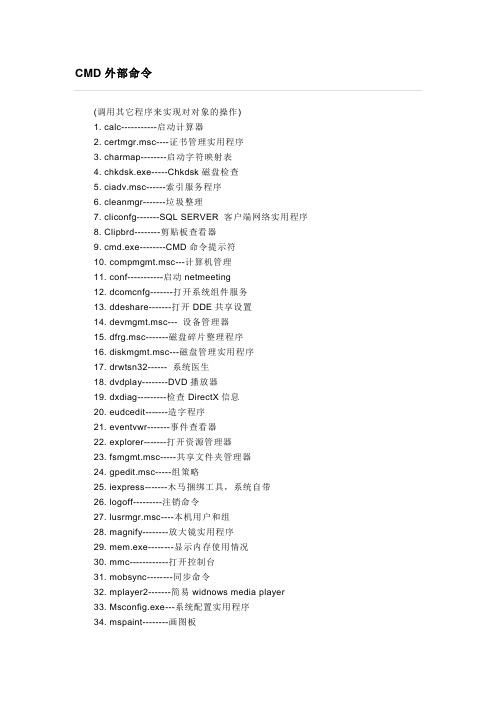
CMD外部命令(调用其它程序来实现对对象的操作)1. calc-----------启动计算器2. certmgr.msc----证书管理实用程序3. charmap--------启动字符映射表4. chkdsk.exe-----Chkdsk磁盘检查5. ciadv.msc------索引服务程序6. cleanmgr-------垃圾整理7. cliconfg-------SQL SERVER 客户端网络实用程序8. Clipbrd--------剪贴板查看器9. cmd.exe--------CMD命令提示符10. compmgmt.msc---计算机管理11. conf-----------启动netmeeting12. dcomcnfg-------打开系统组件服务13. ddeshare-------打开DDE共享设置14. devmgmt.msc--- 设备管理器15. dfrg.msc-------磁盘碎片整理程序16. diskmgmt.msc---磁盘管理实用程序17. drwtsn32------ 系统医生18. dvdplay--------DVD播放器19. dxdiag---------检查DirectX信息20. eudcedit-------造字程序21. eventvwr-------事件查看器22. explorer-------打开资源管理器23. fsmgmt.msc-----共享文件夹管理器24. gpedit.msc-----组策略25. iexpress-------木马捆绑工具,系统自带26. logoff---------注销命令27. lusrmgr.msc----本机用户和组28. magnify--------放大镜实用程序29. mem.exe--------显示内存使用情况30. mmc------------打开控制台31. mobsync--------同步命令32. mplayer2-------简易widnows media player33. Msconfig.exe---系统配置实用程序34. mspaint--------画图板35. mstsc----------远程桌面连接36. narrator-------屏幕“讲述人”37. net start messenger----开始信使服务38. net stop messenger-----停止信使服务39. netstat -an----(TC)命令检查接口40. notepad--------打开记事本41. Nslookup-------IP地址侦测器42. ntbackup-------系统备份和还原43. ntmsmgr.msc----移动存储管理器44. ntmsoprq.msc---移动存储管理员操作请求45. odbcad32-------ODBC数据源管理器46. oobe/msoobe /a----检查XP是否激活47. osk------------打开屏幕键盘48. packager-------对象包装程序49. perfmon.msc----计算机性能监测程序50. progman--------程序管理器51. regedit.exe----注册表52. regedt32-------注册表编辑器53. regsvr32 /u *.dll----停止dll文件运行54. regsvr32 /u zipfldr.dll------取消ZIP支持55. rononce -p ----15秒关机56. rsop.msc-------组策略结果集57. secpol.msc-----本地安全策略58. services.msc---本地服务设置59. sfc /scannow---windows文件保护60. sfc.exe--------系统文件检查器61. shrpubw--------创建共享文件夹62. sigverif-------文件签名验证程序63. sndrec32-------录音机64. Sndvol32-------音量控制程序65. syncapp--------创建一个公文包66. sysedit--------系统配置编辑器67. syskey---------系统加密,一旦加密就不能解开,保护windows xp系统的双重密码(慎用)68. taskmgr--------任务管理器69. tourstart------xp简介(安装完成后出现的漫游xp程序)70. tsshutdn-------60秒倒计时关机命令71. utilman--------辅助工具管理器72. wiaacmgr-------扫描仪和照相机向导73. winchat--------XP自带局域网聊天74. winmsd---------系统信息75. winver---------检查Windows版本76. wmimgmt.msc----打开windows管理体系结构(WMI)77. write----------写字板78. wscript--------windows脚本宿主设置79. wupdmgr--------windows更新程序[编辑本段]CMD内部命令(基于CMD平台就能实现的操作)ASSOC 显示或修改文件扩展名关联。
必备的Windows CMD命令大全及其用途解析

必备的Windows CMD命令大全及其用途解析在Windows操作系统中,命令提示符(CMD)是一个强大的工具,它可以让用户通过输入命令来执行各种操作。
无论是初学者还是高级用户,掌握一些常用的CMD命令都是非常有益的。
本文将为您介绍一些必备的Windows CMD命令,并解析它们的用途。
1. cd:此命令用于更改当前目录。
通过输入“cd”命令,然后加上目标目录的路径,您可以快速切换到指定的目录。
例如,输入“cd C:\Users”将切换到“C:\Users”目录。
2. dir:dir命令用于列出当前目录中的文件和子目录。
它还可以显示文件的详细信息,如文件大小、创建日期和时间等。
只需输入“dir”命令,即可查看当前目录的内容。
3. mkdir:mkdir命令用于创建新目录。
您只需输入“mkdir”命令,然后加上新目录的名称,即可在当前目录下创建一个新目录。
4. rmdir:rmdir命令用于删除空目录。
如果您想删除一个空目录,只需输入“rmdir”命令,然后加上要删除的目录的名称。
5. del:del命令用于删除文件。
通过输入“del”命令,然后加上要删除的文件的名称,您可以快速删除指定的文件。
6. copy:copy命令用于复制文件。
您可以使用“copy”命令将一个文件复制到另一个位置。
例如,输入“copy C:\file.txt D:\backup”将文件“file.txt”从“C:\”复制到“D:\backup”。
7. move:move命令用于移动文件或重命名文件。
通过输入“move”命令,然后加上要移动或重命名的文件的路径和目标位置,您可以将文件移动到指定的位置或重命名文件。
8. ren:ren命令用于重命名文件。
您只需输入“ren”命令,然后加上要重命名的文件的当前名称和新名称,即可将文件重命名。
9. ipconfig:ipconfig命令用于显示当前网络配置信息。
通过输入“ipconfig”命令,您可以查看计算机的IP地址、子网掩码、默认网关等网络相关信息。
cmd命令大全

cmd命令大全CMD命令大全。
CMD命令是Windows操作系统中非常重要的一部分,它可以帮助用户完成各种系统管理任务和操作。
本文将为大家详细介绍一些常用的CMD命令,希望能够帮助大家更好地理解和应用这些命令。
1. dir。
dir命令用于列出指定目录中的文件和子目录。
在CMD中输入dir后按回车,系统将列出当前目录下的所有文件和子目录的详细信息,包括文件名、文件大小、创建日期等。
2. cd。
cd命令用于改变当前目录。
在CMD中输入cd加上目标目录的路径,按回车后系统将切换到指定的目录中。
3. mkdir。
mkdir命令用于创建新目录。
在CMD中输入mkdir加上目录名,按回车后系统将在当前目录下创建一个新的子目录。
4. del。
del命令用于删除指定的文件。
在CMD中输入del加上文件名,按回车后系统将删除指定的文件。
5. copy。
copy命令用于复制文件。
在CMD中输入copy加上源文件路径和目标文件路径,按回车后系统将复制源文件到目标路径。
6. move。
move命令用于移动文件。
在CMD中输入move加上源文件路径和目标文件路径,按回车后系统将移动源文件到目标路径。
7. ren。
ren命令用于重命名文件。
在CMD中输入ren加上原文件名和新文件名,按回车后系统将把原文件重命名为新文件名。
8. type。
type命令用于显示文件内容。
在CMD中输入type加上文件名,按回车后系统将显示指定文件的内容。
9. tasklist。
tasklist命令用于显示当前运行的所有进程。
在CMD中输入tasklist,按回车后系统将列出当前所有正在运行的进程的详细信息。
10. taskkill。
taskkill命令用于结束指定的进程。
在CMD中输入taskkill加上进程ID,按回车后系统将结束指定的进程。
11. ipconfig。
ipconfig命令用于显示当前网络配置信息。
在CMD中输入ipconfig,按回车后系统将显示当前计算机的网络配置信息,包括IP地址、子网掩码、网关等。
cmd文件操作指令

cmd文件操作指令CMD文件操作指令是Windows操作系统中常用的命令行工具,通过CMD文件操作指令可以实现多种功能,如文件的复制、移动、删除等操作。
本文将介绍几个常用的CMD文件操作指令,包括dir、copy、move、del等。
一、dir命令dir命令是用来显示当前目录下的文件和文件夹列表的。
我们可以通过dir命令查看当前目录下的文件和文件夹的名称、大小、创建时间等信息。
使用dir命令的基本语法如下:```dir [参数] [路径]```参数可以使用不同的选项来控制显示的内容,如使用"/a"参数可以显示所有文件和文件夹,包括隐藏文件和系统文件。
二、copy命令copy命令是用来复制文件的。
我们可以使用copy命令将一个或多个文件复制到指定的目录中。
使用copy命令的基本语法如下:```copy [源文件路径] [目标文件路径]```源文件路径可以是一个文件,也可以是一个文件夹。
目标文件路径是一个文件夹,用来指定复制后的文件存放的位置。
三、move命令move命令是用来移动文件或文件夹的。
我们可以使用move命令将一个文件或文件夹移动到指定的位置。
使用move命令的基本语法如下:```move [源文件路径] [目标文件路径]```源文件路径可以是一个文件,也可以是一个文件夹。
目标文件路径是一个文件夹,用来指定移动后的文件存放的位置。
四、del命令del命令是用来删除文件的。
我们可以使用del命令删除一个或多个文件。
使用del命令的基本语法如下:```del [文件路径]```文件路径可以是一个文件,也可以是一个文件夹。
如果要删除一个文件夹及其子文件夹和文件,可以使用"/s"参数。
五、其他常用命令除了上述的几个常用命令外,还有一些其他的CMD文件操作指令也非常实用。
比如:1. ren命令:用来重命名文件或文件夹。
2. md命令:用来创建新的文件夹。
3. rd命令:用来删除空文件夹。
cmd指令大全

cmd指令大全CMD指令大全。
CMD指令是Windows操作系统中的命令行工具,可以通过CMD来执行各种操作系统指令。
在日常使用中,熟练掌握CMD指令可以帮助我们更高效地管理和操作计算机。
本文将为大家介绍一些常用的CMD指令,希望能够帮助大家更好地利用这一工具。
1. cd。
cd指令用于改变当前目录。
例如,输入“cd C:\Windows”可以切换到Windows目录;输入“cd..”可以返回上一级目录。
2. dir。
dir指令用于列出当前目录中的文件和子目录。
输入“dir”可以列出当前目录下的所有文件和子目录的详细信息。
3. mkdir。
mkdir指令用于创建新的目录。
输入“mkdir NewFolder”可以在当前目录下创建一个名为NewFolder的新目录。
4. del。
del指令用于删除文件。
输入“del FileName.txt”可以删除当前目录下名为FileName的文件。
5. rmdir。
rmdir指令用于删除目录。
输入“rmdir FolderName”可以删除当前目录下名为FolderName的目录。
6. copy。
copy指令用于复制文件。
输入“copy SourceFile.txt TargetFolder”可以将SourceFile.txt文件复制到TargetFolder目录中。
7. move。
move指令用于移动文件。
输入“move SourceFile.txt TargetFolder”可以将SourceFile.txt文件移动到TargetFolder目录中。
8. ren。
ren指令用于重命名文件或目录。
输入“ren OldName.txt NewName.txt”可以将OldName.txt文件重命名为NewName.txt。
9. type。
type指令用于显示文件内容。
输入“type FileName.txt”可以显示FileName.txt 文件的内容。
10. tasklist。
Windows CMD命令中的数据加密与解密指令
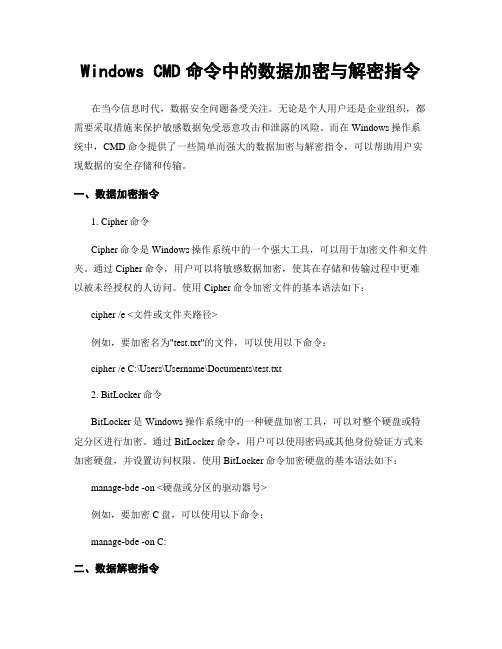
Windows CMD命令中的数据加密与解密指令在当今信息时代,数据安全问题备受关注。
无论是个人用户还是企业组织,都需要采取措施来保护敏感数据免受恶意攻击和泄露的风险。
而在Windows操作系统中,CMD命令提供了一些简单而强大的数据加密与解密指令,可以帮助用户实现数据的安全存储和传输。
一、数据加密指令1. Cipher命令Cipher命令是Windows操作系统中的一个强大工具,可以用于加密文件和文件夹。
通过Cipher命令,用户可以将敏感数据加密,使其在存储和传输过程中更难以被未经授权的人访问。
使用Cipher命令加密文件的基本语法如下:cipher /e <文件或文件夹路径>例如,要加密名为"test.txt"的文件,可以使用以下命令:cipher /e C:\Users\Username\Documents\test.txt2. BitLocker命令BitLocker是Windows操作系统中的一种硬盘加密工具,可以对整个硬盘或特定分区进行加密。
通过BitLocker命令,用户可以使用密码或其他身份验证方式来加密硬盘,并设置访问权限。
使用BitLocker命令加密硬盘的基本语法如下:manage-bde -on <硬盘或分区的驱动器号>例如,要加密C盘,可以使用以下命令:manage-bde -on C:二、数据解密指令1. Cipher命令Cipher命令不仅可以用于加密文件,还可以用于解密已加密的文件。
使用Cipher命令解密文件的基本语法如下:cipher /d <文件或文件夹路径>例如,要解密名为"test.txt"的文件,可以使用以下命令:cipher /d C:\Users\Username\Documents\test.txt2. BitLocker命令BitLocker命令不仅可以用于加密硬盘,还可以用于解密已加密的硬盘。
经典的串口调试助手源代码
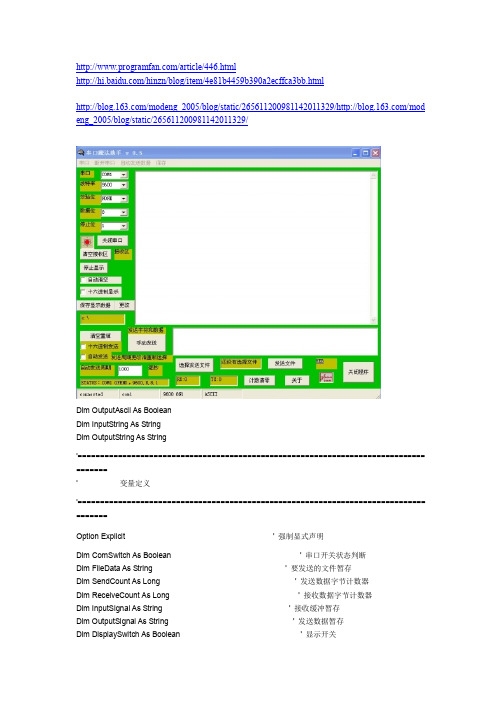
/article/446.html/hinzn/blog/item/4e81b4459b390a2ecffca3bb.html/modeng_2005/blog/static/265611200981142011329//mod eng_2005/blog/static/265611200981142011329/Dim OutputAscii As BooleanDim InputString As StringDim OutputString As String'============================================================================== =======' 变量定义'============================================================================== =======Option Explicit ' 强制显式声明Dim ComSwitch As Boolean ' 串口开关状态判断Dim FileData As String ' 要发送的文件暂存Dim SendCount As Long ' 发送数据字节计数器Dim ReceiveCount As Long ' 接收数据字节计数器Dim InputSignal As String ' 接收缓冲暂存Dim OutputSignal As String ' 发送数据暂存Dim DisplaySwitch As Boolean ' 显示开关Dim ModeSend As Boolean ' 发送方式判断Dim Savetime As Single ' 时间数据暂存延时用Dim SaveTextPath As String ' 保存文本路径' 网页超链接申明Private Declare Function ShellExecute Lib "shell32.dll" Alias "ShellExecuteA" (ByVal hwnd As Long, ByVal lpOperation As String, ByVal lpFile As String, ByVal lpParameters As String, ByVal lpDirectory As String, ByVal nShowCmd As Long) As LongPrivate Sub CloseCom() '关闭串口On Error GoTo ErrIf MSComm.PortOpen = True Then MSComm.PortOpen = False ' 先判断串口是否打开,如果打开则先关闭txtstatus.Text = "STATUS:COM Port Cloced" ' 串口状态显示mnuconnect.Caption = "断开串口"cmdswitch.Caption = "打开串口"'ImgSwitch.Picture = LoadPicture("f:\我的VB\串口调试软件\图片\guan.jpg") ' 显示串口已经关闭的图标ImgSwitchoff.Visible = TrueImgSwitchon.Visible = FalseErr:End SubPrivate Sub UpdateStatus()If MSComm.PortOpen ThenStatusBar1.Panels(1).Text = "Connected"mnuautosend.Caption = "自动发送"mnuconnect.Caption = "断开串口"ElseStatusBar1.Panels(1).Text = "断开串口"mnuautosend.Caption = "disautosend"mnuconnect.Caption = "打开串口"End IfStatusBar1.Panels(2).Text = "COM" & mPortStatusBar1.Panels(3).Text = MSComm.SettingsIf (OutputAscii) ThenStatusBar1.Panels(4) = "ASCII"ElseStatusBar1.Panels(4) = "HEX"End If'On Error GoT o ErrIf ChkAutoSend.Value = 1 Then ' 如果有效则,自动发送If MSComm.PortOpen = True Then ' 串口状态判断mnuautosend.Caption = "Dis&autosend"TmrAutoSend.Interval = Val(TxtAutoSendTime) ' 设置自动发送时间TmrAutoSend.Enabled = True ' 打开自动发送定时器Elsemnuautosend.Caption = "autosend"ChkAutoSend.Value = 0 ' 串口没有打开去掉自动发送MsgBox "串口没有打开,请打开串口", 48, "串口调试助手" ' 如果串口没有被打开,提示打开串口End IfElseIf ChkAutoSend.Value = 0 Then ' 如果无效,不发送mnuautosend.Caption = "autosend"TmrAutoSend.Enabled = False ' 关闭自动发送定时器End IfErr:End SubPrivate Sub CmdSendFile_Click() '发送文件On Error GoTo ErrIf MSComm.PortOpen = True Then ' 如果串口打开了,则可以发送数据If FileData = "" Then ' 判断发送数据是否为空MsgBox "发送的文件为空", 16, "串口调试助手" ' 发送数据为空则提示ElseIf ChkHexReceive.Value = 1 Then ' 如果按十六进制接收时,按二进制发送,否则按文本发送MSComm.InputMode = comInputModeBinary ' 二进制发送ElseMSComm.InputMode = comInputModeText ' 文本发送End IfMSComm.Output = Trim(FileData) ' 发送数据ModeSend = True ' 设置文本发送方式End IfElseMsgBox "串口没有打开,请打开串口", 48, "串口调试助手" ' 如果串口没有被打开,提示打开串口End IfErr:End SubPrivate Sub Comm_initial(Port As Byte, BaudRate As String, ParityBit As String, DataBit As Integer, StopBit As Integer)On Error GoTo ErrorTrap ' 错误则跳往错误处理If MSComm.PortOpen = True Then MSComm.PortOpen = False ' 先判断串口是否打开,如果打开则先关闭mPort = Port ' 设定端口MSComm.Settings = BaudRate & "," & ParityBit & "," & DataBit & "," & StopBit ' 设置波特率,无校验,8位数据位,1位停止位MSComm.InBufferSize = 1024 ' 设置接收缓冲区为1024字节MSComm.OutBufferSize = 4096 ' 设置发送缓冲区为4096字节MSComm.InBufferCount = 0 ' 清空输入缓冲区MSComm.OutBufferCount = 0 ' 清空输出缓冲区MSComm.SThreshold = 1 ' 发送缓冲区空触发发送事件MSComm.RThreshold = 1 ' 每X个字符到接收缓冲区引起触发接收事件MSComm.OutBufferCount = 0 ' 清空发送缓冲区MSComm.InBufferCount = 0 ' 滑空接收缓冲MSComm.PortOpen = True ' 打开串口If MSComm.PortOpen = True Thentxtstatus.Text = "STATUS:" & cbocom.Text & " OPEND," & cbobaudrate.Text & "," & Left(cboparitybit.Text, 1) & "," & cbodatabit.Text & "," & cbostopbit.TextElsetxtstatus.Text = "STATUS:COM Port Cloced" ' 串口没打开时,提示串口关闭状态End IfExit SubErrorTrap: ' 错误处理Select Case Err.NumberCase comPortAlreadyOpen ' 如果串口已经打开,则提示MsgBox "没有发现此串口或被占用", 49, "串口调试助手"CloseComCase ElseMsgBox "没有发现此串口或被占用", 49, "串口调试助手"CloseComEnd SelectErr.ClearEnd SubPrivate Sub Comm_reSet(Port As Byte, BaudRate As String, ParityBit As String, DataBit As Integer,StopBit As Integer)On Error GoTo ErrorHint ' 错误则跳往错误处理If MSComm.PortOpen = True Then MSComm.PortOpen = False ' 先判断串口是否打开,如果打开则先关闭mPort = Port ' 设定端口MSComm.Settings = BaudRate & "," & ParityBit & "," & DataBit & "," & StopBit ' 设置波特率,无校验,8位数据位,1位停止位MSComm.PortOpen = True ' 打开串口If MSComm.PortOpen = True Thencmdswitch.Caption = "关闭串口"'ImgSwitch.Picture = LoadPicture("f:\我的VB\串口调试软件\图片\kai.jpg") ' 显示串口已经打开的图标ImgSwitchoff.Visible = Falsemnuconnect.Caption = "disconnect"ImgSwitchon.Visible = Truetxtstatus.Text = "STATUS:" & cbocom.Text & " OPEND," & cbobaudrate.Text & "," & Left(cboparitybit.Text, 1) & "," & cbodatabit.Text & "," & cbostopbit.TextElsecmdswitch.Caption = "打开串口"'ImgSwitch.Picture = LoadPicture("f:\我的VB\串口调试软件\图片\guan.jpg") ' 显示串口已经关闭的图标ImgSwitchon.Visible = FalseImgSwitchoff.Visible = Truetxtstatus.Text = "STATUS:COM Port Cloced"End IfExit SubErrorHint: ' 错误处理Select Case Err.NumberCase comPortAlreadyOpen ' 如果串口已经打开,则提示MsgBox "没有成功,请重试", vbExclamation, "串口调试助手"CloseCom ' 调用关闭串口函数Case ElseMsgBox "没有成功,请重试", vbExclamation, "串口调试助手"CloseCom ' 调用关闭串口函数End SelectErr.Clear ' 清除Err 对象的属性End SubPrivate Sub Command1_Click()End SubPrivate Sub cbobaudrate_Change()Call Comm_reSet(Val(Mid(cbocom.Text, 4, 2)), cbobaudrate.Text, Left(cboparitybit.Text, 1), cbodatabit.Text, cbostopbit.Text) '串口设置End SubPrivate Sub cbocom_Change()Call Comm_reSet(Val(Mid(cbocom.Text, 4, 2)), cbobaudrate.Text, Left(cboparitybit.Text, 1), cbodatabit.Text, cbostopbit.Text) '串口设置End SubPrivate Sub cbodatabit_Change()Call Comm_reSet(Val(Mid(cbocom.Text, 4, 2)), cbobaudrate.Text, Left(cboparitybit.Text, 1), cbodatabit.Text, cbostopbit.Text) '串口设置End SubPrivate Sub cboparitybit_Change()Call Comm_reSet(Val(Mid(cbocom.Text, 4, 2)), cbobaudrate.Text, Left(cboparitybit.Text, 1), cbodatabit.Text, cbostopbit.Text) '串口设置End SubPrivate Sub cbostopbit_Change()Call Comm_reSet(Val(Mid(cbocom.Text, 4, 2)), cbobaudrate.Text, Left(cboparitybit.Text, 1), cbodatabit.Text, cbostopbit.Text) '串口设置End SubPrivate Sub chkautosend_Click()On Error GoTo ErrIf ChkAutoSend.Value = 1 Then ' 如果有效则,自动发送If MSComm.PortOpen = True Then ' 串口状态判断mnuautosend.Caption = "取消自动发送"TmrAutoSend.Interval = Val(TxtAutoSendTime) ' 设置自动发送时间TmrAutoSend.Enabled = True ' 打开自动发送定时器ElseChkAutoSend.Value = 0 ' 串口没有打开去掉自动发送MsgBox "串口没有打开,请打开串口", 48, "串口调试助手" ' 如果串口没有被打开,提示打开串口End IfElseIf ChkAutoSend.Value = 0 Then ' 如果无效,不发送mnuautosend.Caption = "自动发送数据"TmrAutoSend.Enabled = False ' 关闭自动发送定时器End IfErr:End SubPrivate Sub cmdamend_Click()Dim spShell As Object ' 定义存放引用对象的变量Dim spFolder As Object ' 定义存放引用对象的变量Dim spFolderItem As Object ' 定义存放引用对象的变量Dim spPath As String ' 定义存放的变量On Error GoTo Err ' 错误处理,防止取消打开文件夹时报错Const WINDOW_HANDLE = 0Const NO_OPTIONS = 0Set spShell = CreateObject("Shell.Application")Set spFolder = spShell.BrowseForFolder(WINDOW_HANDLE, "选择目录:", NO_OPTIONS, "C:\Scripts")Set spFolderItem = spFolder.SelfspPath = spFolderItem.PathspPath = Replace(spPath, "\", "\") ' Replace函数的返回值是一个字符串txtsavepath.Text = spPath ' 把文件夹路径显示在标签上SaveTextPath = txtsavepath.Text ' 路径暂存Err:End SubPrivate Sub CmdClearCounter_Click()On Error GoTo ErrSendCount = 0 ' 发送计数器清零ReceiveCount = 0 ' 接收计数器清零txtRXcount.Text = "RX:" & 0 ' 接收计数txtTXcount.Text = "TX:" & 0 ' 发送计数Err:End SubPrivate Sub cmdclearrecieve_Click()TxtReceive.Text = ""End SubPrivate Sub cmdclearsend_Click()txtsend.Text = ""End SubPrivate Sub CmdHelp_Click()FrmHelp.ShowEnd SubPrivate Sub CmdQuit_Click()If MSComm.PortOpen = True Then MSComm.PortOpen = False ' 先判断串口是否打开,如果打开则先关闭Unload Me ' 卸载窗体,并退出程序EndEnd SubPrivate Sub cmdsavedisp_Click()On Error GoTo Err ' 错误处理SaveTextPath = txtsavepath ' 路径暂存Open txtsavepath & "\1.txt" For Output As #1 ' 打开文件' 不存在的话会创建文件,如已存在会覆盖' output 改为append 为追加' 改为input 则只读Print #1, Year(Date) & "年" & Month(Date) & "月" & Day(Date) & _"日" & Hour(Time) & "时" & Minute(Time) & "分" & Second(Time) & _"秒" & vbCrLf & TxtReceive.Text + vbCrLf ' 把接收区的文本保存文本前加上保存时间(0000年00月00日00时00分00秒)' vbcrlf 为回车换行Close #1 ' 关闭文件txtsavepath = "OK,1.txt Save" ' 提示保存成功cmdsavedisp.Enabled = FalseSavetime = Timer ' 记下开始的时间While Timer < Savetime + 5 ' 循环等待5 - 要延时的时间DoEvents ' 转让控制权,以便让操作系统处理其它的事件。
private sub用法

private sub用法
Private Sub 是一个 VBA 编程语言中的关键字,用于定义一个
私有子程序(Sub)。
私有子程序是指其范围仅限于当前模块
或类,并不能被其他模块或类访问。
Private Sub 可以用于定义一个私有子程序来执行特定的操作,例如:
Private Sub Button1_Click()
MsgBox "Hello World!"
End Sub
在上述示例中,我们定义了一个名为 Button1_Click 的私有子
程序,在按钮 Button1 被点击时执行一段代码,并弹出一个消
息框显示 "Hello World!"。
由于该子程序被标记为私有的,它
仅可以在当前模块中被调用或访问,而其他模块则无法直接调用这个子程序。
可以使用Private Sub 定义多个私有子程序来执行不同的操作,提高代码的模块化和可读性。
同时,私有子程序也可以被Public Sub 或其他函数调用,以实现更灵活的程序逻辑。
总结起来,Private Sub 的用法是定义一个私有子程序,用于执行特定操作,并限制其范围仅限于当前模块或类。
Windows CMD命令中的文件加密和解密技巧

Windows CMD命令中的文件加密和解密技巧在日常的计算机使用中,我们经常需要处理一些敏感的文件,为了保护这些文件的安全性,我们可以使用文件加密和解密技巧来加强文件的保密性。
在Windows CMD命令中,有一些强大的工具可以帮助我们实现文件加密和解密的操作。
本文将介绍一些常用的CMD命令,以及它们的使用技巧。
一、文件加密1. 使用Cipher命令加密文件Cipher命令是Windows系统自带的一个文件加密工具。
它可以帮助我们加密指定的文件或文件夹,从而保护文件的机密性。
使用Cipher命令加密文件非常简单,只需在CMD中输入以下命令即可:```cipher /e /s:"文件路径"```其中,/e表示加密操作,/s表示对子文件夹中的文件也进行加密。
通过这个命令,我们可以将指定的文件或文件夹加密,从而保护文件的安全性。
2. 使用7-Zip命令行工具加密文件除了Windows系统自带的Cipher命令,我们还可以使用第三方工具来加密文件。
7-Zip是一个免费的压缩软件,它提供了命令行工具,可以帮助我们实现文件的加密操作。
使用7-Zip命令行工具加密文件的命令如下:```7z a -p"密码" "加密文件名.7z" "文件路径"```其中,-p后面跟上加密的密码,"加密文件名.7z"是加密后生成的文件名,"文件路径"是要加密的文件路径。
通过这个命令,我们可以将指定的文件加密为一个7z格式的压缩文件,从而实现文件的加密操作。
二、文件解密1. 使用Cipher命令解密文件和加密操作类似,Cipher命令也可以帮助我们对加密的文件进行解密。
使用Cipher命令解密文件的命令如下:```cipher /d /s:"文件路径"```其中,/d表示解密操作,/s表示对子文件夹中的文件也进行解密。
计算机语言VB(A) 复习题
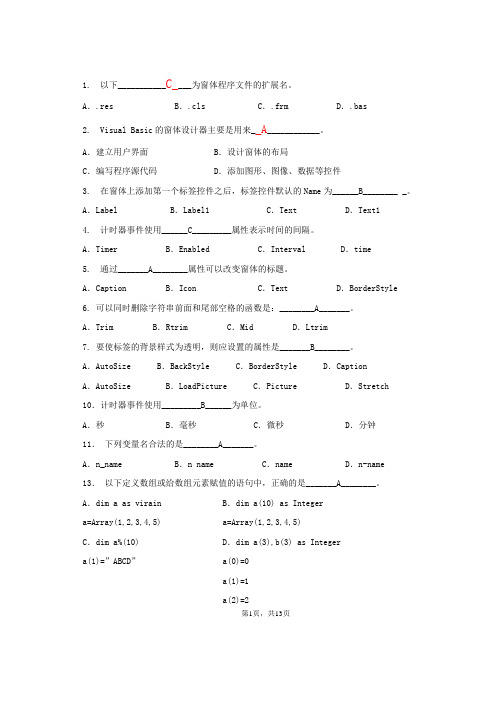
1. 以下___________C____为窗体程序文件的扩展名。
A..res B..cls C..frm D..bas2. Visual Basic的窗体设计器主要是用来__A____________。
A.建立用户界面 B.设计窗体的布局C.编写程序源代码 D.添加图形、图像、数据等控件3. 在窗体上添加第一个标签控件之后,标签控件默认的Name为______B________ _。
A.Label B.Label1 C.Text D.Text14. 计时器事件使用______C_________属性表示时间的间隔。
A.Timer B.Enabled C.Interval D.time5. 通过_______A________属性可以改变窗体的标题。
A.Caption B.Icon C.Text D.BorderStyle 6. 可以同时删除字符串前面和尾部空格的函数是:________A_______。
A.Trim B.Rtrim C.Mid D.Ltrim7. 要使标签的背景样式为透明,则应设置的属性是_______B________。
A.AutoSize B.BackStyle C.BorderStyle D.Caption A.AutoSize B.LoadPicture C.Picture D.Stretch 10.计时器事件使用_________B______为单位。
A.秒 B.毫秒 C.微秒 D.分钟11.下列变量名合法的是________A_______。
A.n_name B.n name C.name D.n-name 13.以下定义数组或给数组元素赋值的语句中,正确的是_______A________。
A.dim a as virain B.dim a(10) as Integera=Array(1,2,3,4,5) a=Array(1,2,3,4,5)C.dim a%(10) D.dim a(3),b(3) as Integera(1)=”ABCD”a(0)=0a(1)=1a(2)=2第1页,共13页a b=a14.在移动鼠标时,有关MouseMove事件的说明中正确的是_____B__________。
cmd的高级用法
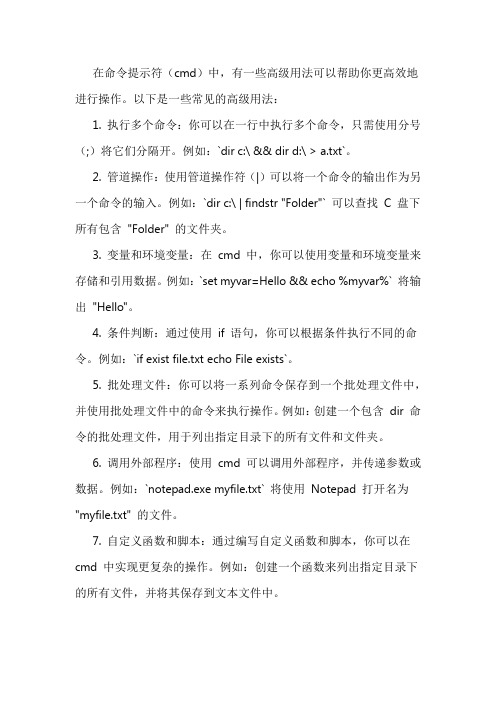
在命令提示符(cmd)中,有一些高级用法可以帮助你更高效地进行操作。
以下是一些常见的高级用法:1. 执行多个命令:你可以在一行中执行多个命令,只需使用分号(;)将它们分隔开。
例如:`dir c:\ && dir d:\ > a.txt`。
2. 管道操作:使用管道操作符(|)可以将一个命令的输出作为另一个命令的输入。
例如:`dir c:\ | findstr "Folder"` 可以查找C 盘下所有包含"Folder" 的文件夹。
3. 变量和环境变量:在cmd 中,你可以使用变量和环境变量来存储和引用数据。
例如:`set myvar=Hello && echo %myvar%` 将输出"Hello"。
4. 条件判断:通过使用if 语句,你可以根据条件执行不同的命令。
例如:`if exist file.txt echo File exists`。
5. 批处理文件:你可以将一系列命令保存到一个批处理文件中,并使用批处理文件中的命令来执行操作。
例如:创建一个包含dir 命令的批处理文件,用于列出指定目录下的所有文件和文件夹。
6. 调用外部程序:使用cmd 可以调用外部程序,并传递参数或数据。
例如:`notepad.exe myfile.txt` 将使用Notepad 打开名为"myfile.txt" 的文件。
7. 自定义函数和脚本:通过编写自定义函数和脚本,你可以在cmd 中实现更复杂的操作。
例如:创建一个函数来列出指定目录下的所有文件,并将其保存到文本文件中。
这些高级用法可以帮助你更高效地使用命令提示符(cmd)进行操作。
请注意,这只是一些常见的高级用法示例,cmd 还具有更多功能和用法等待你去探索和学习。
Windows CMD命令的调试与错误处理技巧
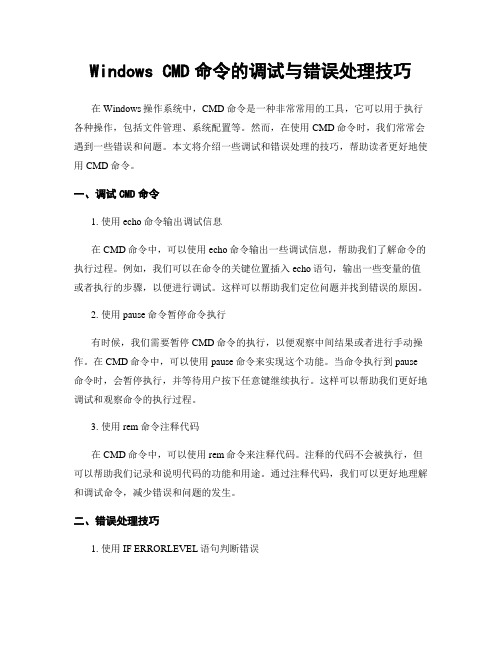
Windows CMD命令的调试与错误处理技巧在Windows操作系统中,CMD命令是一种非常常用的工具,它可以用于执行各种操作,包括文件管理、系统配置等。
然而,在使用CMD命令时,我们常常会遇到一些错误和问题。
本文将介绍一些调试和错误处理的技巧,帮助读者更好地使用CMD命令。
一、调试CMD命令1. 使用echo命令输出调试信息在CMD命令中,可以使用echo命令输出一些调试信息,帮助我们了解命令的执行过程。
例如,我们可以在命令的关键位置插入echo语句,输出一些变量的值或者执行的步骤,以便进行调试。
这样可以帮助我们定位问题并找到错误的原因。
2. 使用pause命令暂停命令执行有时候,我们需要暂停CMD命令的执行,以便观察中间结果或者进行手动操作。
在CMD命令中,可以使用pause命令来实现这个功能。
当命令执行到pause 命令时,会暂停执行,并等待用户按下任意键继续执行。
这样可以帮助我们更好地调试和观察命令的执行过程。
3. 使用rem命令注释代码在CMD命令中,可以使用rem命令来注释代码。
注释的代码不会被执行,但可以帮助我们记录和说明代码的功能和用途。
通过注释代码,我们可以更好地理解和调试命令,减少错误和问题的发生。
二、错误处理技巧1. 使用IF ERRORLEVEL语句判断错误在CMD命令中,可以使用IF ERRORLEVEL语句来判断命令执行是否出现错误。
当命令执行成功时,ERRORLEVEL的值为0;当命令执行失败时,ERRORLEVEL的值为非零。
通过判断ERRORLEVEL的值,我们可以根据不同的情况采取不同的处理方式,例如输出错误信息、执行其他命令等。
2. 使用2>NUL将错误信息重定向到空设备在CMD命令中,可以使用2>NUL将错误信息重定向到空设备。
这样可以避免错误信息的输出,使命令执行过程更加清晰。
例如,我们可以使用dir命令来列出当前目录下的文件和文件夹,如果目录不存在,会出现错误信息。
VB中sub和private是什么意思

VB中sub和private是什么意思Private Sub cmdFind_Click()说明发⽣了按钮的点击事件。
Private Sub是⼀个过程,并且是模块级的。
过程没有返回值public是公有,类中的⽅法或者变量可供其他任何类使⽤private是私有,类中的⽅法或者变量不被任何类⽤,不被⼦类继承protected是保护,类中的⽅法或者变量可被⼦类和同⼀包下的类使⽤私有函数过程,外部不能直接使⽤的!Sub 是过程 Private是私有函数过程外部不能直接使⽤的Sub 语句描述声明 Sub 过程的名称、参数以及构成其主体的代码。
语法[Public | Private] Sub name [(arglist)][statements][Exit Sub][statements]End SubSub 语句的语法包含以下部分部分描述Public 表⽰ Sub 过程可被所有 Script 中的所有其他过程访问。
Private 表⽰ Sub 过程只可被声明该过程的 Script 中的其他过程访问。
Name Sub 的名称,遵循标准变量命名约定。
Arglist 代表在调⽤时要传递给 Sub 过程的参数的变量列表。
⽤逗号隔开多个变量。
Statements 在 Sub 过程主体内所执⾏的任何语句组。
arglist 参数包含下列语法和部分:[ByVal | ByVal] varname[( )]部分描述ByVal 表⽰该参数按值传递。
ByRef 表⽰该参数按引⽤传递。
Varname 代表参数的变量名称,遵循标准变量命名约定。
说明如没有显式地指定使⽤ Public 或 Private,则 Sub 过程默认为公⽤,即它们对于 Script 中的所有其他过程都是可见的。
Sub 过程中局部变量的值在调⽤过程中不被保留。
所有可执⾏代码必须包含于过程中。
不能在另⼀个 Sub 或 Function 过程中定义⼀个 Sub 过程。
cmd命令大全
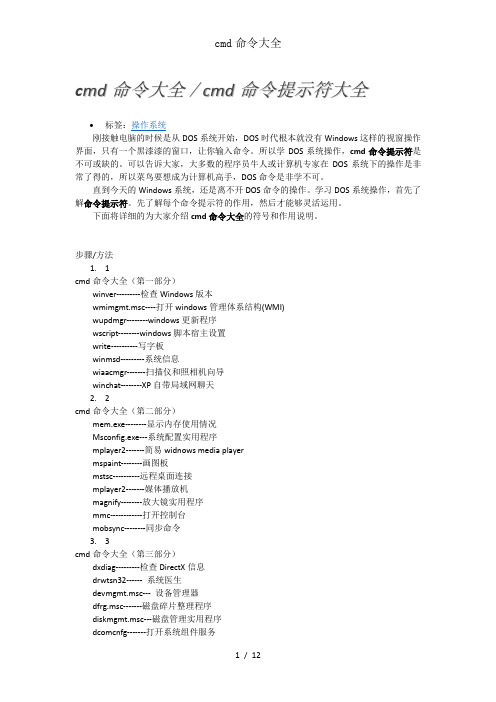
c md命令大全/cmd命令提示符大全•标签:操作系统刚接触电脑的时候是从DOS系统开始,DOS时代根本就没有Windows这样的视窗操作界面,只有一个黑漆漆的窗口,让你输入命令。
所以学DOS系统操作,cmd命令提示符是不可或缺的。
可以告诉大家,大多数的程序员牛人或计算机专家在DOS系统下的操作是非常了得的,所以菜鸟要想成为计算机高手,DOS命令是非学不可。
直到今天的Windows系统,还是离不开DOS命令的操作。
学习DOS系统操作,首先了解命令提示符。
先了解每个命令提示符的作用,然后才能够灵活运用。
下面将详细的为大家介绍cmd命令大全的符号和作用说明。
步骤/方法1.1cmd命令大全(第一部分)winver---------检查Windows版本wmimgmt.msc----打开windows管理体系结构(WMI)wupdmgr--------windows更新程序wscript--------windows脚本宿主设置write----------写字板winmsd---------系统信息wiaacmgr-------扫描仪和照相机向导winchat--------XP自带局域网聊天2.2cmd命令大全(第二部分)mem.exe--------显示内存使用情况Msconfig.exe---系统配置实用程序mplayer2-------简易widnows media playermspaint--------画图板mstsc----------远程桌面连接mplayer2-------媒体播放机magnify--------放大镜实用程序mmc------------打开控制台mobsync--------同步命令3.3cmd命令大全(第三部分)dxdiag---------检查DirectX信息drwtsn32------ 系统医生devmgmt.msc--- 设备管理器dfrg.msc-------磁盘碎片整理程序diskmgmt.msc---磁盘管理实用程序dcomcnfg-------打开系统组件服务ddeshare-------打开DDE共享设置dvdplay--------DVD播放器4.4cmd命令大全(第四部分)net stop messenger-----停止信使服务net start messenger----开始信使服务notepad--------打开记事本nslookup-------网络管理的工具向导ntbackup-------系统备份和还原narrator-------屏幕“讲述人”ntmsmgr.msc----移动存储管理器ntmsoprq.msc---移动存储管理员操作请求netstat -an----(TC)命令检查接口5.5cmd命令大全(第五部分)syncapp--------创建一个公文包sysedit--------系统配置编辑器sigverif-------文件签名验证程序sndrec32-------录音机shrpubw--------创建共享文件夹secpol.m转载自电脑十万个为什么,请保留此标记sc-----本地安全策略syskey---------系统加密,一旦加密就不能解开,保护windows xp系统的双重密码services.msc---本地服务设置Sndvol32-------音量控制程序sfc.exe--------系统文件检查器sfc /scannow---windows文件保护6.6cmd命令大全(第六部分)tsshutdn-------60秒倒计时关机命令tourstart------xp简介(安装完成后出现的漫游xp程序)taskmgr--------任务管理器eventvwr-------事件查看器eudcedit-------造字程序explorer-------打开资源管理器packager-------对象包装程序perfmon.msc----计算机性能监测程序progman--------程序管理器regedit.exe----注册表rsop.msc-------组策略结果集regedt32-------注册表编辑器rononce -p ----15秒关机regsvr32 /u *.dll----停止dll文件运行regsvr32 /u zipfldr.dll------取消ZIP支持7.7cmd命令大全(第七部分)cmd.exe--------CMD命令提示符chkdsk.exe-----Chkdsk磁盘检查certmgr.msc----证书管理实用程序calc-----------启动计算器charmap--------启动字符映射表cliconfg-------SQL SERVER 客户端网络实用程序Clipbrd--------剪贴板查看器conf-----------启动netmeetingcompmgmt.msc---计算机管理cleanmgr-------垃圾整理ciadv.msc------索引服务程序osk------------打开屏幕键盘odbcad32-------ODBC数据源管理器oobe/msoobe /a----检查XP是否激活lusrmgr.msc----本机用户和组logoff---------注销命令iexpress-------木马捆绑工具,系统自带Nslookup-------IP地址侦测器fsmgmt.msc-----共享文件夹管理器utilman--------辅助工具管理器gpedit.msc-----组策略END经验总结:想要更详细的了解cmd命令大全、cmd命令提示符大全,还需要进入CMD命令提示符尝试,运行CMD命令提示符的方式:点击“开始”菜单——>选择“运行”——>输入“CMD”,点击确定或按下回车键即可。
VB5中回调函数的使用方法

End Function
下 面 的 代 码 把EnumWindowsProc 的函 数 指 针 放 入 到 结 构 中:
Dim mt as MyType
mt.FnPtr = FnPtrToLong(AddressOf EnumWindowsProc)
(, , "H" & Hex $(hwnd))
itmX.SubItems(1) = tmpstr
Set itmX = Nothing
End If
EnumWindowsProc = True
End Function
然后在窗体代码中为cmdEnum添加事件处理函数:
Private Sub cmdEnum_Click()
End Sub
----可见在VB5中使用回调函数并不是特别复杂。不过,EnumWnd中的回调函数属于比较简单的情况,因为它不会对系统产生不良影响,我们可以在VB中直接进行调试。下一节的例子中的回调函数要处理Windows系统产生的消息,调试起来要格外小心,如果回调函数中有错误,可能会引起非法操作,致使VB运行环境崩溃,因此应随时注意保存源程序。
VB5中回调函数的使用方法
关于回调函数
----回调函数(CallbackFunction)是应用程序提供给Windows系统DLL或其它DLL调用的函数,一般用于截获消息、获取系统信息或处理异步事件。应用程序把回调函数的地址指针告诉DLL,而DLL在适当的时候会调用该函数。回调函数必须遵守事先规定好的参数格式和传递方式,否则DLL一调用它就会引起程序或系统的崩溃。
----Declare Function EnumWindows Lib"user32" (ByVal lpEnumFunc As Long, _ByVal lParam As Long) As Long
uart

试验1:通信仿真一:模拟调幅AM波形图1.程序clear;close all; %清除内存,关闭窗口fs=8000;fc=300; %参数定义频率为8000 采样频率为300t=[0:.1*fs]'/fs; %规划频率等距时间A=12; %振幅A为12xa=A*sin(40*pi*t);sa=ammod(xa,fc,fs); %调用模拟调幅函数xafigure(1); %开图像窗口1subplot(2,1,1);plot(t,xa); %画出原始波形,为排2行1列,序号为1 axis([0,max(t),min(xa),max(xa)]); %设置函数axistitle('模拟调制信号'); %题头标局为”模拟调制信号”xlabel('t');ylabel('xa(t)'); %设置横、纵坐标line([0,max(t)],[0,0]); %画出一条由0到max(t)的直线subplot(2,1,2);plot(t,sa); %画出原始波形,为排2行1列,序号为2 axis([0,max(t),min(sa),max(sa)]); %设置函数title('模拟调幅信号'); %题头标局为”模拟调幅信号”xlabel('t');ylabel('sa(t)'); %设置横坐标、纵坐标2.运行结果二:模拟调幅FM波形图1.程序clear;close all; %清除内存,关闭所有窗口fs=8000;fc=3000; %参数定义频率为8000 采样频率为3000 t=[0:.1*fs]'/fs; %规划频率等距时间dev=50A=12; %振幅为12xa=A*sin(600*pi*t);sa=fmmod(xa,fc,fs,dev); %调用模拟调幅函数xafigure(1);%开图像窗口1subplot(2,1,1);plot(t,xa); %画出原始波形,排2行1列,序号为1 axis([0,max(t),min(xa),max(xa)]); %设置函数title('模拟调制信号'); %题头标局xlabel('t');ylabel('xa(t)'); %设置横、纵坐标line([0,max(t)],[0,0]); %画出一条由0到max(t)的直线subplot(2,1,2);plot(t,sa); %画出原始波形,排2行1列,序号为2 axis([0,max(t),min(sa),max(sa)]); %设置函数title('模拟调频信号'); %题头标局xlabel('t');ylabel('sa(t)'); %设置横、纵坐标2:试验运行结果三:模拟调幅PM波形图1.程序clear;close all; %清除内存,关闭所有窗口fs=8000;fc=300; %参数定义频率8000 采样频率300t=[0:.1*fs]'/fs; %规划频率等距时间phasedev=pi/2;xa=sin(40*pi*t);sa=pmmod(xa,fc,fs,phasedev); %调用模拟调幅函数xafigure(1); %开图像窗口1subplot(2,1,1);plot(t,xa); %画出原始波形,排2行1列,序号为1axis([0,max(t),min(xa),max(xa)]); %设置函数title('模拟调制信号'); %题头标局xlabel('t');ylabel('xa(t)'); %设置横、纵坐标line([0,max(t)],[0,0]); %画出一条由0到max%设置横、纵坐标(t)的直线subplot(2,1,2);plot(t,sa); %画出原始波形,排2行1列,序号为2axis([0,max(t),min(sa),max(sa)]); %设置函数title('模拟调相信号'); %题头标局xlabel('t');ylabel('sa(t)'); %设置横、纵坐标2.结果试验2:通信验证一:试验内容:实现点对点的互相通信及数据的传输,能够接收对方发送的信息和数据.二:试验思路:试验用vb实现.分四个子模块,即:“发送数据”,“接收数据”,“呼叫”,”应答”。
cmd指令大全
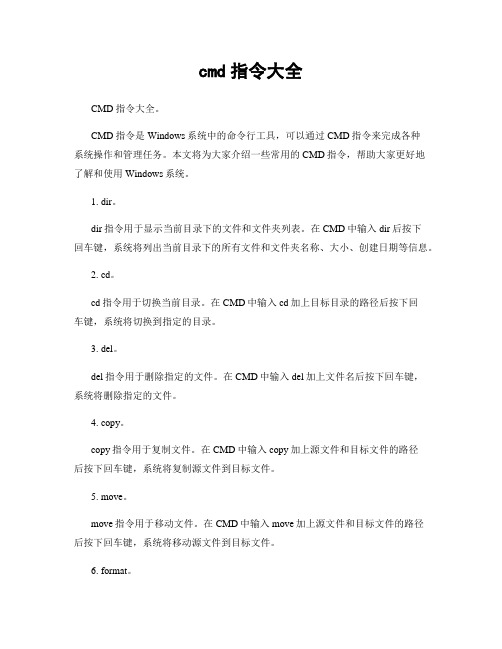
cmd指令大全CMD指令大全。
CMD指令是Windows系统中的命令行工具,可以通过CMD指令来完成各种系统操作和管理任务。
本文将为大家介绍一些常用的CMD指令,帮助大家更好地了解和使用Windows系统。
1. dir。
dir指令用于显示当前目录下的文件和文件夹列表。
在CMD中输入dir后按下回车键,系统将列出当前目录下的所有文件和文件夹名称、大小、创建日期等信息。
2. cd。
cd指令用于切换当前目录。
在CMD中输入cd加上目标目录的路径后按下回车键,系统将切换到指定的目录。
3. del。
del指令用于删除指定的文件。
在CMD中输入del加上文件名后按下回车键,系统将删除指定的文件。
4. copy。
copy指令用于复制文件。
在CMD中输入copy加上源文件和目标文件的路径后按下回车键,系统将复制源文件到目标文件。
5. move。
move指令用于移动文件。
在CMD中输入move加上源文件和目标文件的路径后按下回车键,系统将移动源文件到目标文件。
6. format。
format指令用于格式化磁盘。
在CMD中输入format加上磁盘盘符后按下回车键,系统将格式化指定的磁盘。
7. ipconfig。
ipconfig指令用于显示当前系统的网络配置信息。
在CMD中输入ipconfig后按下回车键,系统将显示当前系统的IP地址、子网掩码、网关等信息。
8. ping。
ping指令用于测试网络连接。
在CMD中输入ping加上目标主机的IP地址或域名后按下回车键,系统将发送数据包到目标主机并显示通信状态。
9. tasklist。
tasklist指令用于显示当前系统的进程列表。
在CMD中输入tasklist后按下回车键,系统将列出当前系统中所有正在运行的进程。
10. shutdown。
shutdown指令用于关闭或重启计算机。
在CMD中输入shutdown加上参数后按下回车键,系统将按照指定的参数关闭或重启计算机。
11. netstat。
激光雷达测量实习报告(实习操作截图+心得体会+实习总结)
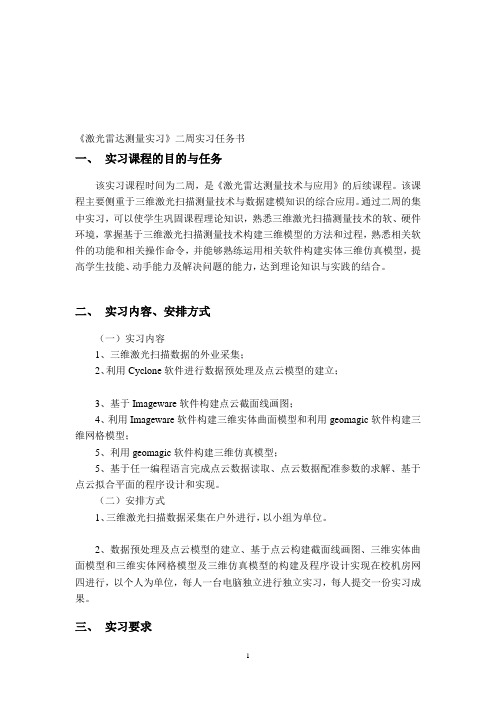
《激光雷达测量实习》二周实习任务书一、实习课程的目的与任务该实习课程时间为二周,是《激光雷达测量技术与应用》的后续课程。
该课程主要侧重于三维激光扫描测量技术与数据建模知识的综合应用。
通过二周的集中实习,可以使学生巩固课程理论知识,熟悉三维激光扫描测量技术的软、硬件环境,掌握基于三维激光扫描测量技术构建三维模型的方法和过程,熟悉相关软件的功能和相关操作命令,并能够熟练运用相关软件构建实体三维仿真模型,提高学生技能、动手能力及解决问题的能力,达到理论知识与实践的结合。
二、实习内容、安排方式(一)实习内容1、三维激光扫描数据的外业采集;2、利用Cyclone软件进行数据预处理及点云模型的建立;3、基于Imageware软件构建点云截面线画图;4、利用Imageware软件构建三维实体曲面模型和利用geomagic软件构建三维网格模型;5、利用geomagic软件构建三维仿真模型;5、基于任一编程语言完成点云数据读取、点云数据配准参数的求解、基于点云拟合平面的程序设计和实现。
(二)安排方式1、三维激光扫描数据采集在户外进行,以小组为单位。
2、数据预处理及点云模型的建立、基于点云构建截面线画图、三维实体曲面模型和三维实体网格模型及三维仿真模型的构建及程序设计实现在校机房网四进行,以个人为单位,每人一台电脑独立进行独立实习,每人提交一份实习成果。
三、实习要求时间:2012/2013学年(1)学期第19-20周,1-8节。
考勤:每天进行不定时不定次点名,无论何种原因未到者均记缺勤一次。
缺席1/3以上实习时间者没有成绩。
成果:所有要提交的实习成果必须由学生本人独立完成,不得抄袭,一经发现有任何抄袭行为,该课程记为0分。
机房:严格遵守实验机房的上机要求,不得在机房吃食品、带入任何饮料,不得在机房打闹、大声喧哗,严禁玩电脑游戏等其他与课程无关的事项。
违反机房管理规则,实习成绩降一档。
四、成果提交内容及要求:(一)、按以下内容的顺序打印、装订成册,打印纸张大小一律采用A4纸张。
CMD操作命令大全

CMD操作命令大全1. dir:列出当前目录中的文件和文件夹2. cd:切换当前目录3. md:创建新的文件夹4. rd:删除文件夹5. del:删除文件6. copy:复制文件7. move:移动文件8. ren:重命名文件9. type:显示文件内容10. cls:清屏11. help:显示帮助信息12. exit:退出CMD命令行13. format:格式化磁盘14. chkdsk:检查磁盘错误15. tasklist:列出正在运行的进程16. taskkill:终止运行中的进程17. netstat:显示网络连接和端口信息18. ipconfig:显示网络配置信息19. ping:测试与目标主机的网络连接状态20. tracert:跟踪数据包在网络中的路径21. nslookup:查询域名解析信息22. net user:管理用户账户23. net localgroup:管理本地组24. net share:管理共享文件夹25. net use:管理网络驱动器映射26. net view:列出网络资源27. net start:启动服务28. net stop:停止服务30. attrib:修改文件属性31. systeminfo:显示系统信息32. taskmgr:打开任务管理器33. msconfig:配置系统启动项34. sfc /scannow:扫描和修复系统文件35. powercfg:配置电源选项36. defrag:对磁盘进行碎片整理37. shutdown:关闭或重启计算机38. ipconfig /flushdns:清空DNS缓存39. tracert –d :跟踪数据包路径(不解析IP)40. gpupdate /force:强制更新组策略41. diskpart:磁盘分区管理42. cipher:加密或解密文件43. driverquery:查询已安装的驱动程序44. bcdedit:配置Windows启动选项46. find:查找指定文本47. findstr:匹配指定模式的文本48. tasklist /svc:列出进程并显示其服务49. taskkill /f:强制终止进程50. sc:管理和配置Windows服务51. netsh:配置网络参数52. nbtstat:显示NetBIOS信息53. arp:查看和修改ARP缓存56. fc:比较两个文件或两个集合的内容57. xcopy:复制文件和文件夹,支持复制子目录和文件属性58. rd /s:删除文件夹及其所有子文件夹和文件59. sort:对文件行进行排序60. more:按页显示文件内容这只是CMD操作命令的一小部分,还有很多其他命令可用。
